| We proberen onze website in zoveel mogelijk talen te lokaliseren, maar deze pagina is nu vertaald per machine met gebruik van Google Vertaal. | sluit |
-
-
producten
-
bronnen
-
ondersteuning
-
bedrijf
-
-
Beginpagina
-
Middelen
- Weblog
- Met behulp van sfc / scannow Windows systeembestanden FixUsing sfc /scannow to Fix Windows System Files
Met behulp van sfc / scannow Windows systeembestanden FixUsing sfc /scannow to Fix Windows System Files
Door Steve Horton Maart 21, 2013sfc /scannow, system files, Windows 7, windows 8, windows vista, Windows XP46 CommentsAllereerst wil ik een korte uitleg geven waarom het gebruik van sfc / scannow belangrijk is en precies wat het op je computer gaat doen.
Hoewel de meeste bestanden op uw harde schijf of solid-state drive films, muziek en games zijn, is er een aparte plaats waar de bestanden van uw besturingssysteem zich bevinden. Deze bestanden zijn van vitaal belang voor de systeemfuncties en als er bijvoorbeeld een virus mee zit, kunt u ernstige problemen krijgen tijdens het gebruik van uw machine.
Gelukkig kan de opdracht sfc / scannow die bestanden beschermen en herstellen. Het is beschikbaar sinds Windows 2000 op elke versie van Windows, en hoewel u in 2000 en XP mogelijk uw originele installatieschijf moet gebruiken om het te gebruiken, is het een relatief pijnloos proces op nieuwere machines.
sfc / scannow-vereisten (en hoe deze te voldoen)
Ten eerste moet u beheerderstoegang hebben op uw computer. Als u een gedeelde computer gebruikt en deze niet zelf hebt ingesteld, hebt u waarschijnlijk geen beheerderstoegang. Om het te krijgen, vraag iemand die al een beheerder is om u administratieve privileges te geven – of, als u liever iets sneller wilt, gewoon vragen om te helpen. Dat betekent dat als uw account geen Admin is, u iemand moet hebben die u toestemming moet geven om sfc / scannow op uw computer te gebruiken. sfc / scannow kan op veel verschillende manieren worden geopend, maar in dit artikel bespreken we alleen de eenvoudigste manier om het uit te voeren.
Wat sfc / scannow doet
Elk bestand dat deel uitmaakt van uw besturingssysteem wordt gescand op beveiliging en fouten en zal worden hersteld, maar als u een eerdere versie van Windows gebruikt, kunt u de bestanden niet laten herstellen, tenzij u de originele installatieschijf hebt met u. Als u een systeemthema hebt – of een andere functie – die een aantal van uw OS-bestanden heeft gewijzigd, worden ze teruggezet naar hun oorspronkelijke staat, wat betekent dat het thema of wat er dan ook is toegevoegd, wordt verwijderd.
sfc / scannow-instructies
Eerst moet je de opdrachtprompt openen.
Als u de opdrachtprompt wilt openen, drukt u op Start en typt u CMD in de zoekbalk en klikt u vervolgens op het eerste resultaat.
Als u geen beheerder bent, klikt u er met de rechtermuisknop op, klikt u op Als administrator uitvoeren en krijgt u een beheerder om hun gebruikersnaam en wachtwoord in te voeren om u toestemming te geven om de wijzigingen aan te brengen.Druk in Windows 8 op Windows Key + X en klik vervolgens op Command Prompt (Admin).

Het resulterende venster zou er ongeveer zo uit moeten zien.Wanneer de opdrachtprompt is geopend, typt u sfc / scannow in de opdrachtprompt en drukt u op Enter. Plaats de Windows-schijf in het station, als Windows erom vraagt.
Nadat de bewerking is voltooid, start u de computer opnieuw op. Windows zou zich nu meer als normaal moeten gedragen.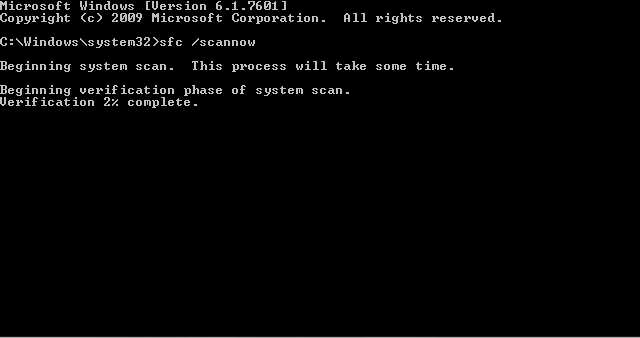
sfc / scannow op het werk.Was this post helpful?YesNoVrij Updates van stuurprogramma's
Update uw stuurprogramma's in minder dan 2 minuten om beter te genieten PC-prestaties - Vrij.
Vrij Updates van stuurprogramma's
Update uw stuurprogramma's in minder dan 2 minuten om beter te genieten
PC-prestaties - Vrij.
Niet het juiste antwoord gevonden?Stel een vraag aan onze community van experts uit de hele wereld en een antwoord in een mum van tijd ontvangen.meest relevant recente artikelen Bedrijf| Partners| EULA| Juridische mededeling| Verkoop/Deel mijn gegevens niet| Beheer mijn cookiesCopyright © 2025 Corel Corporation. Alle rechten voorbehouden. Gebruiksvoorwaarden | Privacy | CookiesPin het op Pinterest
-